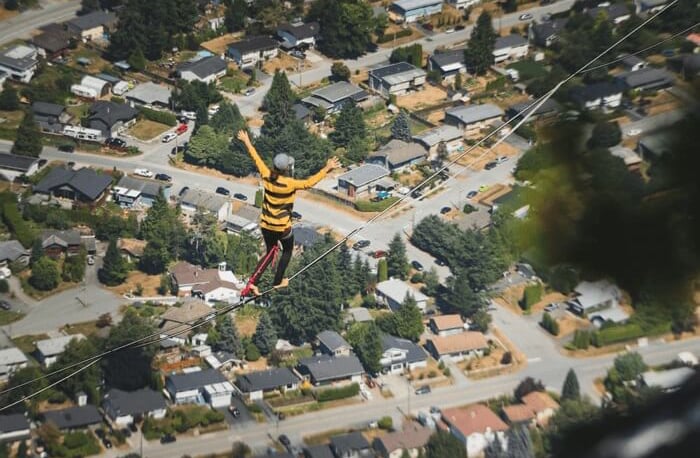如何免費為 PDF 新增浮水印(5 種方法)
Jack 於 2025年08月28日 更新 PDF 編輯工具 | 產品相關文章
您可能會因為各種原因想要在 PDF 檔案中新增浮水印。也許您想給予 PDF 作者應有的尊重。又或者,您想在 PDF 檔案中使用浮水印來推廣某些內容。
無論出於何種原因,在 PDF 文件中添加浮水印都非常簡單。您可以在 Windows 和 Mac 上執行此操作電腦。如果您不想安裝應用程序,可以使用網頁版工具為 PDF 檔案添加浮水印。現在,繼續閱讀,了解如何在不同平台上免費為 PDF 檔案添加浮水印。
一、如何在 Windows 上為 PDF 新增浮水印
本部分將討論 Windows 上兩種流行的 PDF 浮水印建立器,同時也為您提供兩個有關向 PDF 添加浮水印的易於遵循的教學課程。
1. 使用EaseUSPDF 編輯器在 PDF 中插入浮水印
想要在 PDF 文件中新增或刪除浮水印的使用者不能錯過EaseUSPDF 編輯器,因為它為您提供了您可能需要的各個方面的 PDF 編輯工具。
如果您想添加浮水印來聲明所有權並保護您的版權,它可以幫助您輕鬆添加浮水印。您可以使用各種選項來自訂浮水印。例如,您的浮水印可以顯示在頁面背面或顯示在頁面的top上,這完全取決於您的偏好。此外,您還可以自由旋轉浮水印、變更其大小、顏色和不透明度。所有這些功能都使您能夠輕鬆獲得帶有令人滿意的水印的 PDF。
如果您想了解如何在 PDF 中新增浮水印,這個教學會很有幫助。在開始這些步驟之前,您需要在您的 Windows 系統電腦上下載並安裝這個軟體。
步驟1.啟動EaseUSPDF編輯器,然後點選左側面板上的工具。

步驟 2.在「編輯和審查」標籤中選擇「浮水印」選項,然後匯入選擇要新增或刪除浮水印的 PDF 檔案。
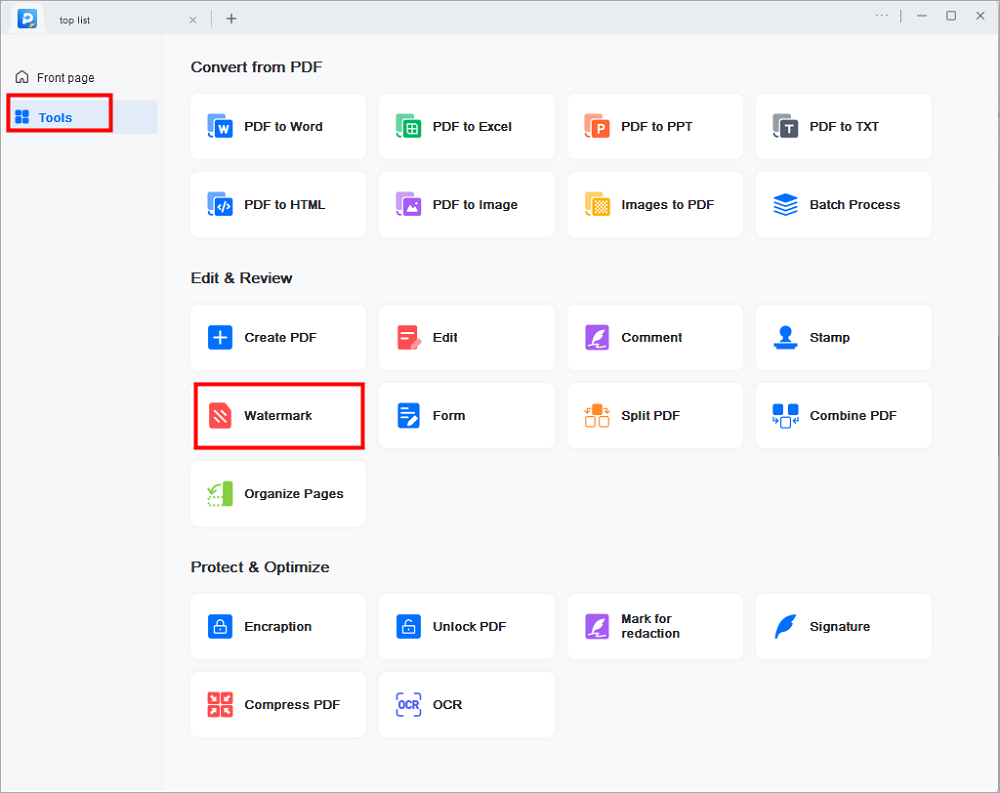
步驟3.開啟PDF檔案後,點選「浮水印」按鈕。在這裡,您將看到三個選項,包括「新增浮水印」 、 「刪除浮水印」和「更新浮水印」 。只需選擇適合您需求的選項即可。
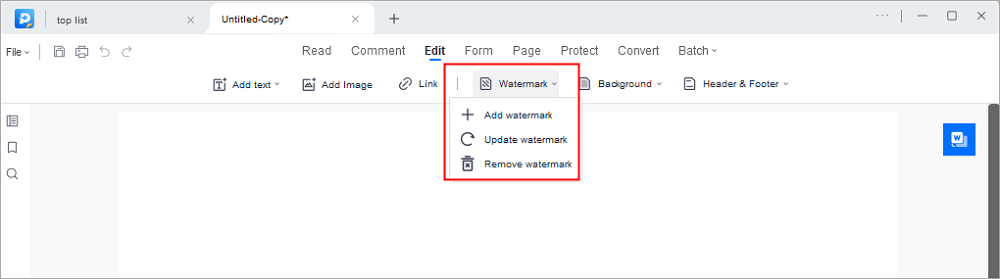
步驟4.完成後,點選「檔案」>「另存為」到匯出編輯後的 PDF檔案。或者,您也可以直接按下鍵盤上的Ctrl + S。
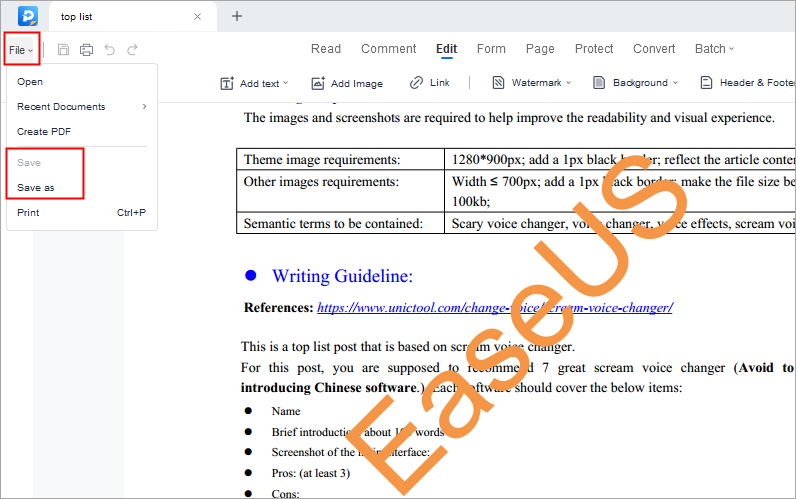
★★★ 相關文章:如何去除 PDF 中的水印
2. 在 Adobe Acrobat 中為 PDF 新增浮水印
Adobe Acrobat 是一款非常受歡迎的Windows PDF 編輯器軟體。如果您閱讀 PDF 文件,您的電腦很可能已經安裝了這款工具。幸運的是,您也可以使用此工具為 PDF 檔案添加浮水印。這或許會為您帶來便利,因為您可以使用同一個應用程式來檢視和編輯 PDF 文件。
此工具可讓您將浮水印插入所有 PDF 頁面或僅插入部分頁面。您可以決定將浮水印套用到哪些頁面。現在,讓我們檢查以下步驟:
步驟1.使用Adobe Acrobat開啟PDF。應用程式開啟後,點擊右側欄上的“編輯PDF”選項。
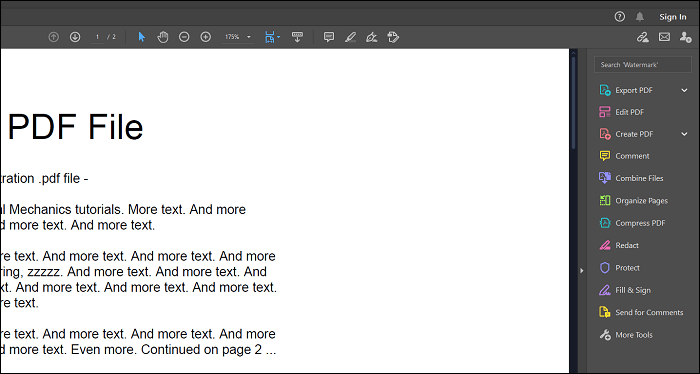
步驟2.在下列檔案螢幕中,您需要指定要套用浮水印的頁面範圍。如果您希望在整個 PDF 檔案檔案上使用浮水印,則無需在此處配置任何選項。
步驟3.如果要新增文字浮水印,請按一下「文字」選項,然後輸入輸入您的文字。若要新增圖片浮水印,請選擇“檔案”,然後按一下“瀏覽”以選擇要用作 PDF 浮水印的圖片。
最後,儲存PDF,其所有頁面上都會有您的浮水印。
二、如何在 Mac 上的 PDF 插入浮水印
如果您使用 Mac,您可以透過多種方式為 PDF 檔案添加浮水印。如果您經常需要執行此任務,可以使用 macOS 內建的 Automator 應用程式自動執行此操作。您可以建立一個快速操作,將您選擇的圖片作為浮水印套用到所選的 PDF 檔案。這非常簡單,您只需設定一次此操作,然後就可以隨時在上下文選單中使用它。
步驟1.開啟“啟動板”,搜尋並點選“Automator”。點選“新建文件”,然後選擇“快速操作”。從下拉式選單選單中選擇“PDF 檔案”。
步驟2.在操作清單中搜尋“為PDF文件新增浮水印”,並將此動作拖曳到右側面板。點擊“新增”,並新增要用作浮水印的圖片。根據需要指定其他選項。
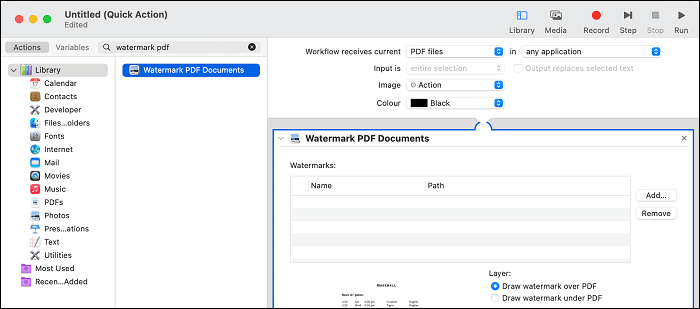
步驟 3.將「移動 Finder 項目」操作從操作清單中新增至右側窗格。從「到」下拉式選單選單中選擇 PDF 的目標位置資料夾。 然後,按下「Command + S」儲存執行快速操作。
步驟4.在 Finder 中右鍵點選 PDF 檔案檔案,然後選擇您新建立的動作,將浮水印套用至檔案。您可以對任何檔案執行此操作,只要您可以在 Finder 中存取它即可。
三、如何免費在線為 PDF 添加浮水印
雖然安裝一個應用程式在 PDF 文件上添加浮水印是個好主意,但如果您只想編輯部分 PDF,可能不太適合這樣做。在這種情況下,最好使用線上工具在 PDF 中新增浮水印。
網路上有很多方法可以幫助您為 PDF檔案添加浮水印。以下是其中一些方法。
1. 使用 iLovePDF 在線在 PDF 中插入浮水印
雖然網路上有很多方法可以在 PDF 中添加浮水印,但 iLovePDF 因其簡單易用而脫穎而出。使用這款基於 Web 的應用程序,您可以輕鬆快速地在 PDF 文件中添加浮水印。
由於這是一個線上工具,您需要將 PDF 上傳到網站,因此您可能會對文件的隱私有所顧慮。在這種情況下,最好只上傳您認為不會造成任何問題的文件。
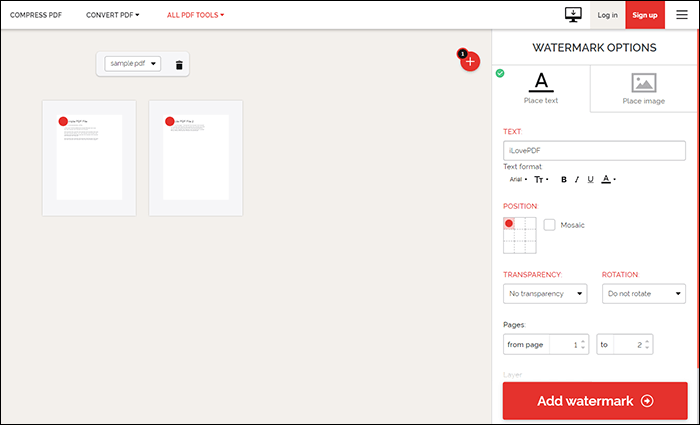
步驟 1.點選“選擇 PDF檔案”,然後從電腦中選擇要新增浮水印的 PDF。
步驟 2.如果您想使用文字浮水印,請點選「放置文字」。否則,請點擊「放置圖片」以新增圖片浮水印。然後,指定您希望浮水印顯示方式的選項。最後,點擊螢幕底部的「新增浮水印」。
步驟 3.新增浮水印後,您可以下載並將儲存PDF 儲存到您的電腦。
2. 使用Sejda在線為PDF添加浮水印
Sejda 是另一個可用於為 PDF 檔案新增浮水印的工具(g_s29)。使用此工具,您需要將 PDF 上傳到網站,選擇您喜歡的浮水印(g_s71),網站就會產生包含您浮水印的 PDF 檔案。免費版本有一定的限制,但如果您只處理少量 PDF 文件,應該沒問題。
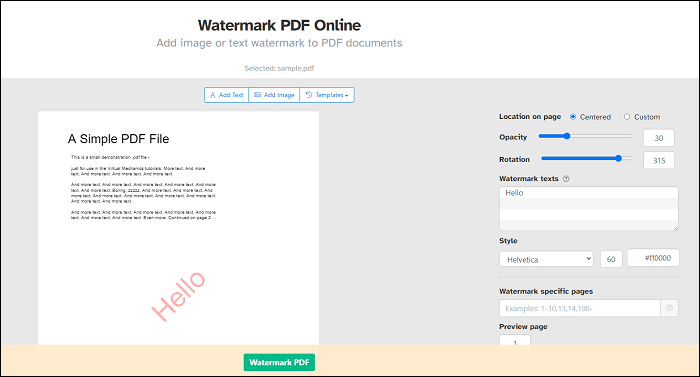
步驟1.在您的電腦上啟動網頁瀏覽器並開啟Sejda網站。點擊「上傳PDF檔案」按鈕以新增您的PDF檔案。
步驟 2. PDF 上傳完成後,根據您要新增的浮水印類型,點擊「新增文字」或「新增影像」。最後,點擊「浮水印 PDF」頁面底部的「浮水印 PDF」。
步驟3.等待工具為您的PDF檔案檔案新增浮水印。然後,點擊“下載”,將帶有浮水印的PDF檔案檔案從網站下載到您的電腦。
底線
很多情況下,在 PDF 中添加浮水印是必要的。對於這些情況,請使用上述方法之一在 PDF 文件上新增浮水印。您可以根據需要使用桌面工具,也可以使用線上工具將浮水印套用到一個或多個 PDF 檔案。
在 PDF 中加入浮水印常見問題解答
人們經常會對 PDF 文件浮水印有各種各樣的疑問。如果您對此有任何疑問,以下內容或許對您有所幫助。
1. 如何免費為 PDF 新增浮水印?
您可以使用線上工具(例如 iLovePDF)免費為 PDF 新增浮水印。您只需將 PDF 上傳到網站,新增浮水印,然後下載已新增浮水印的 PDF檔案。這不需要您在電腦上安裝任何工具。
2. 如何在多個PDF檔案上新增浮水印?
有很多方法可以在多個 PDF 文件上添加浮水印,其中一種是使用 Adobe Acrobat 之類的工具。此工具可讓您建立浮水印,然後將其新增至任意數量的 PDF 檔案中。此工具的批量浮水印功能可以幫助您完成此操作。
3. 如何在沒有 Acrobat 的情況下為 PDF 添加浮水印?
您可以在 macOS 上使用 Automator,在 Windows 上使用 Sejda 為 PDF 檔案新增浮水印,無需使用 Acrobat。 macOS 工具是內建工具,您可以根據需要為任意數量的 PDF 檔案添加浮水印。 Sejda 的工作原理是線上,因此您可以在 Windows、Mac 甚至 Linux 電腦上使用它為 PDF 檔案添加浮水印。